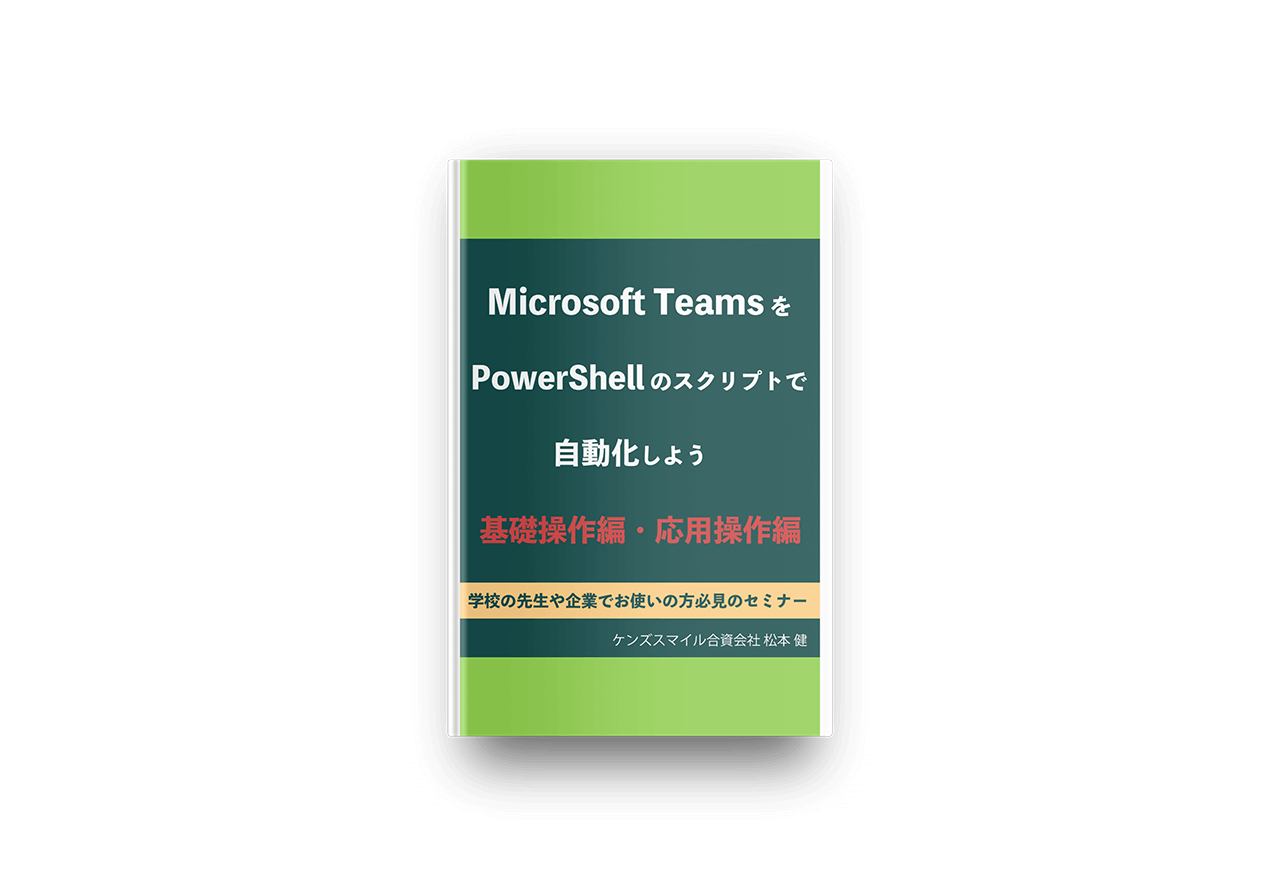ご購入
こんなお悩みありませんか
- Microsoft Teamsをどう使えばいいのか分からない
- チームやチャンネルの設定に手間がかかり過ぎて大変
- 授業の準備に時間がかかり授業の内容を深められない
- パソコンが苦手で、できるなら使いたくない
- 他の先生に助けてもらってばかりの現状を何とかしたい
- 毎日の業務が忙しすぎてスキルアップの余裕がない
GIGAスクールの現場で
2019年、GIGAスクール構想を基に小中学校でPCの配布などが開始されました。翌年の2020年、GIGAスクールのPC導入の支援員として、小学校の現場に入る機会がありました。
コロナ禍で降って湧いたような出来事でしたが、現場の先生方は非常に前向きに取り組まれていました。とはいえ、パソコンが得意な先生ばかりではなく、取り扱いに苦労されている方も多く見られました。ある程度の知識をお持ちの先生の中にも、導入されたツールを授業にどう生かしていくのか試行錯誤されている姿がありました。放課後、休憩もそこそこに学年ごとの勉強会の時間を持たれるなど、懸命に努力をされる姿には頭の下がる思いでした。授業を進めるのと並行して、パソコンを活用するスキルを上げていくのは簡単なことではありません。しかし、スキルアップは喫緊の課題となっていました。
当時から教員の業務負担が大きいことは話題になっていましたが、それに輪をかけるように求められることが増えているのは明らかでした。そのような中にあって、準備の負担を軽減し、授業の質を高め、児童生徒に向き合う時間を確保することの必要性を肌で感じていました。
商品の生まれた背景
私は、ここ8年ほど、大学の講師として情報系の授業を担当しています。コロナ禍により2020年からオンライン授業が開始されました。当初は、Googleクラスルームとともに、Google Meetを使用して授業を行っていましたが、その後大学の指示でMicrosoft Teamsを使用するようになりました。
Google Meetでも不自由はありませんでしたが、ツールのそれぞれに一長一短はあります。不自由をいかに解消するかが常に課題となります。Microsoft Teamsに変更する際も、Meetを使う上でのノウハウを積み重ねている最中でしたので、また最初からかという思いもありました。一方で新たなツールを学ぶことも有益であると気持ちを切り替えて臨んだ記憶があります。
Microsoft Teamsも同様で実際に使用してみると、手動で設定する部分が多く、登録のしにくさや、一覧するデータが出力できないなど、不便に感じることが多くありました。
当然ですが、設定の画面を開いて、設定をしたり入力をしたりして準備を進めていくのですが、例えば使用するチームが多いと、作業もそれだけ増加していきます。チームの中のチャンネルをグループワークで使っていますが、チャンネルを作る数も膨大になります。また、チームのメンバーを一覧して名簿と付き合わせようとしても、Teamsの画面を開いて見ていくしかないなど、使いにくさを感じていました。
もう少し、効率的に使う方法はないのかと調べてみると、Microsoftが提供しているPowerShellというツールを使って、スクリプトでTeamsを操作できることがわかりました。それまで、Googleクラスルームのスクリプト操作も研究していたところですのでやれそうな感触がありました。結局、実務に使えるまでに2年かかりましたが、これまで時間をかけていた作業をだいぶ効率化することができました。
それらをまとめたものが、この商品です。
注)授業で使用する課題などはGoogleクラスルームを使用している関係で、Microsoft Teamsの使用は会議とチャット機能のみになります。課題の扱いについては触れていませんのでご了承ください。

私も初心者でした
私は学生時代に教育学を専攻し、国語の教員免許を取得したような文系の学生でした。プログラミングを体系的に学んだこともなく、社会人になりIT系の企業で働きますが、理系出身で当然のようにプログラミングを駆使して仕事をする人たちに囲まれながら、劣等感を覚えていたものです。
一方で、プログラミングへの興味はありましたので、独学で少しずつ知識と経験を蓄えていきました。その甲斐あって、初心者に毛が生えたレベルくらいまでは、プログラミングのスキルを身に着けることができました。
今回、Microsoft Teamsを使うためのスクリプトを学んだ方法は、主にインターネット検索によるものです。やりたいことを検索すれば、大抵のことは先に他の人が試していて記事を投稿しています。ただ、記事を書いている人はプログラミングが得意な方なので、初心者レベルには理解が難しいことがほとんどです。「ここに説明されているらしい」くらいは分かるのですが、理解するには初歩的な知識がなかったり、肝心な部分の説明が抜けていて、そこが理解できないと再現ができなかったり、ということの連続です。
時間ばかりかかって成果もなかなか上がらず散々苦労しましたが、トライアンドエラーを繰り返す中で徐々に知識が蓄積されていきました。
もう一つのポイントは、当然ですが情報が一元化されていないことです。色々な人が色々なことを記事にしていて参考にはなるのですが、考え方も違えばアプローチの仕方も異なり、その結果解決方法も異なってきます。バラバラなものを集めても理解が進まず、そこから発展させることも難しくなります。
幸いなことに、Microsoft Teamsに関しては、操作が煩雑なこと、管理がしにくいことなど、もう少し何とかならないかと強く感じていましたので、くじけることなく学び続けることができました。業務と密接に関連していて、必要に迫られていたのがスキルアップの原動力になりました。
これまでそんな経験をしながら学んできましたので、私ができることはプログラミングの得意な人たちの知恵を集約して、統一したやり方に翻訳し、これから取り組む人たちに分かりやすく伝えることであると思うようになりました。技術的なこともある程度理解していますが、自分が初心者として取り組んだ苦労も踏まえていますので、より分かりやすい解説ができるのではないかと思っています。
また、ネットに記事を書かれている方々の中にも、教員として、またICT支援の業務をしながら、技術や知識の普及を願っている方が多くいらっしゃることを知りました。そのような方々と一緒に現場を助ける一助として、私も関わっていけることを願います。
こんな方におすすめ
- Microsoft Teamsを効果的に活用したい方
- パソコンが苦手だけど授業で活用したいとお考えの方
- 準備に手間をかけずに、その分授業の質を高めたい方
- 校内のDX化の必要を感じて、きっかけを探している方
- 自分のスキルを高めて学内で貢献したい方
- プログラミングに興味があるので始めてみたい方
商品について
商品は、note(https://note.com)に執筆して投稿した記事を編集して再構成したものです。noteで同じ価格で販売している「有料マガジン」に、無料記事を加えて一冊にまとめています。
商品の内容
「基礎操作編」に続く「応用操作編」では次の内容を詳しく解説しています。
- 「「Microsoft Teams を PowerShell のスクリプトで簡単に管理する 応用編」
- 前書きと全編の紹介記事です。
- 「1. csvファイルから複数のチームを自動で作成する 学校版」
- Microsoft Teams for Educationに、スクリプトを使って複数のチームを作成する手順です。
- 「2. csvファイルから複数のチームを自動で作成する 企業版」
- 通常のMicrosoft Teamsに、スクリプトを使って複数のチームを作成する手順です。
- 「3. 複数のチームに同じ名前のプライベートチャンネルを自動で作成する」
- 複数のチームに、csvファイルとスクリプトを使ってプライベートチャンネルを作成する手順です。
- 「4. チームに複数の標準チャンネルを自動で作成する」
- チームに、csvファイルとスクリプトを使って複数の標準チャンネルを作成する手順です。
- 「5. チームにユーザーを自動で追加する」
- チームに、csvファイルとスクリプトを使ってユーザーを追加する手順です。
- 「6. プライベートチャンネルに自動でユーザーを追加する」
- プライベートチャンネルに、csvファイルとスクリプトを使ってユーザーを追加する手順です。
- 「7. PowerShellで試す2つの出力、活用しやすいデータにする」
- チームの詳細をスクリプトで出力する際に、使いやすいデータとして取り出す方法です。
- 「8. チャンネルにメンションして投稿 スケジュール投稿も可能」
- Microsoft Power Automateを使って、チャンネルにメンションしてスケジュール投稿する方法です。
- 「9. チームからメンバーを自動で削除する」
- チームから、csvファイルとスクリプトを使ってユーザーを削除する手順です。
- 「10. チームを自動でアーカイブする」
- csvファイルとスクリプトを使ってチームをアーカイブする手順です。
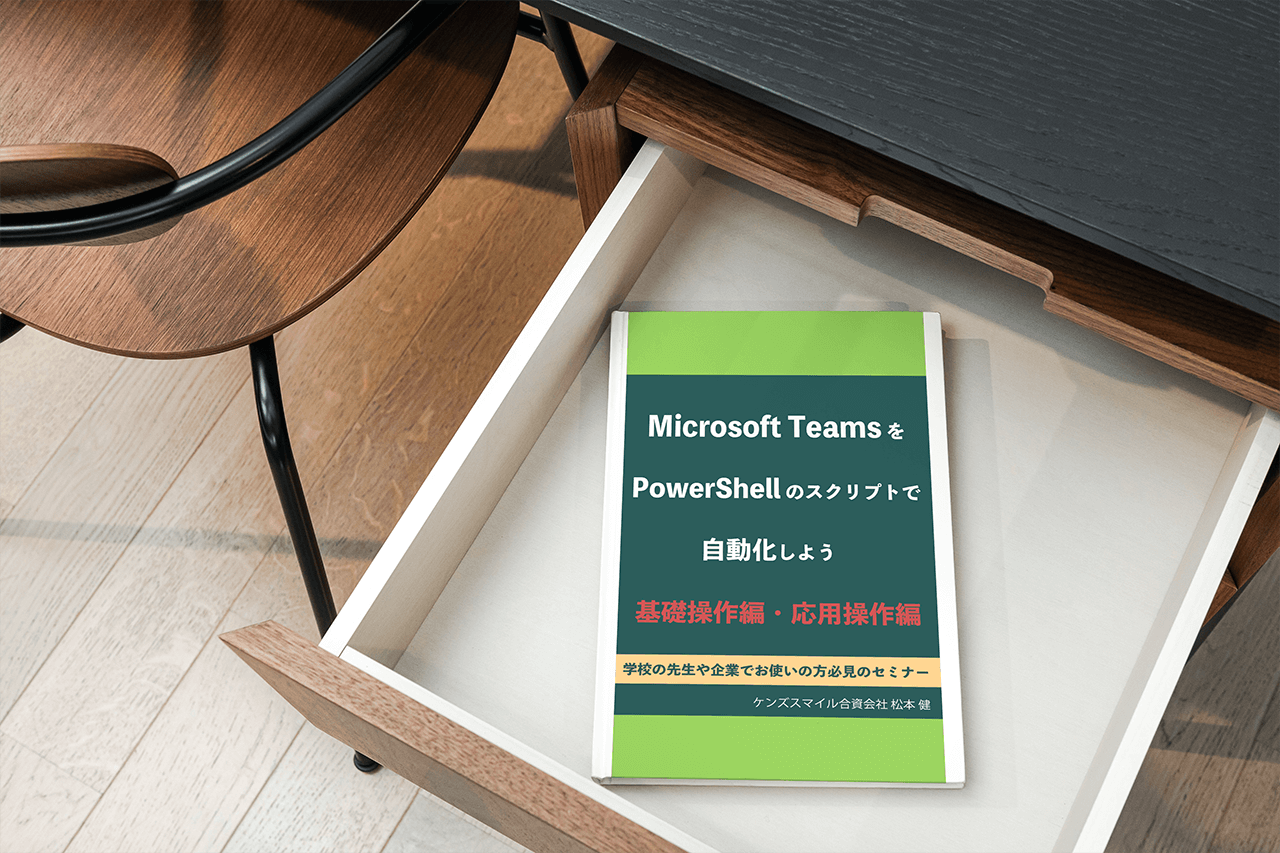
ちょっとやり過ぎたかもしれません
初心者の方にもわかりやすくをモットーに記事を書きましたが、「ちょっとやり過ぎたかも」という内容になりました。くどすぎるくらい丁寧な説明のオンパレードです。
授業を準備しながら実際に行った経験をまとめた「授業準備に特化」した解説であることも特徴です。多少の違いこそあるかもしれませんが、多くの方に共有していただける内容になっていると思います。
また、チームの作成から、チャンネルの作成、ユーザー登録など、ケースごとの例を取り揃えました。スクリプトの解説は、書籍やネットで見られますが、ここまで具体的な操作方法を一同に集めてある例を他では見たことがありません。それも授業を前提とした内容ですので、他に類を見ない内容です。
それぞれの記事で、Microsoft Teamsの基本的な操作を解説しています。csvファイルとスクリプトを組み合わせて作業をする方法をご紹介していますが、「応用操作編」の記事には、
- テンプレートのcsvファイル
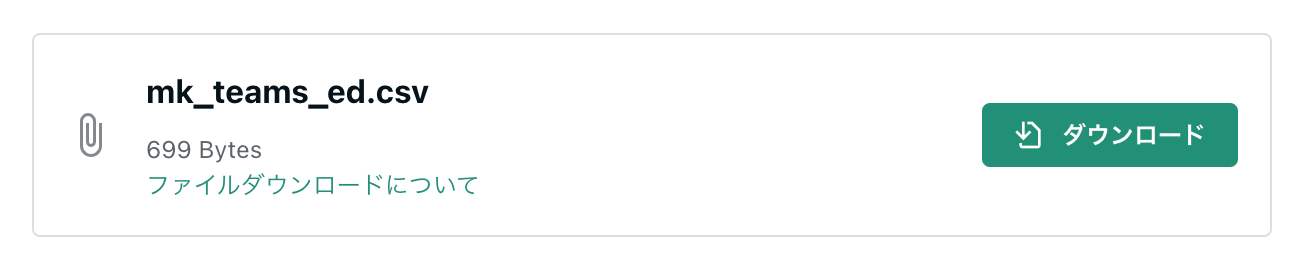
- 丸々コピーして使うスクリプト
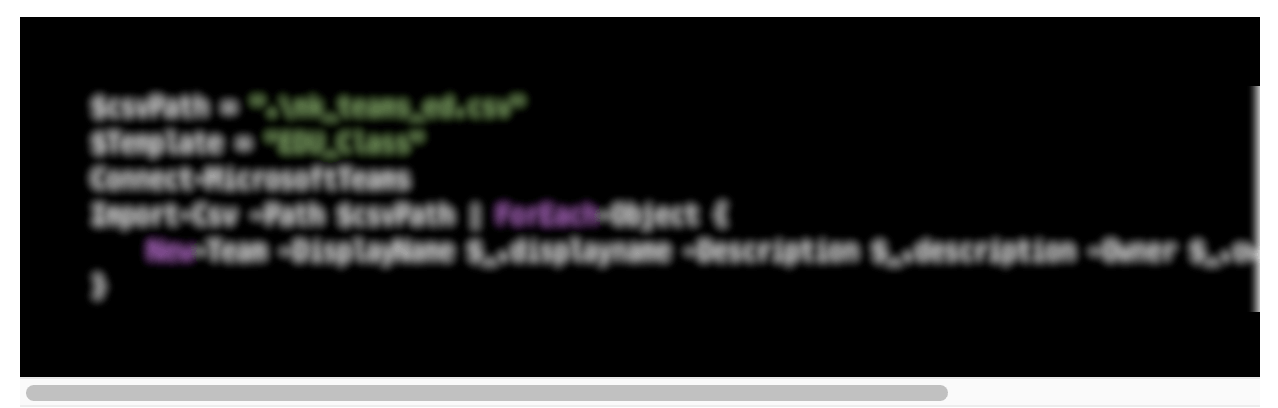
- 作業手順を解説する動画
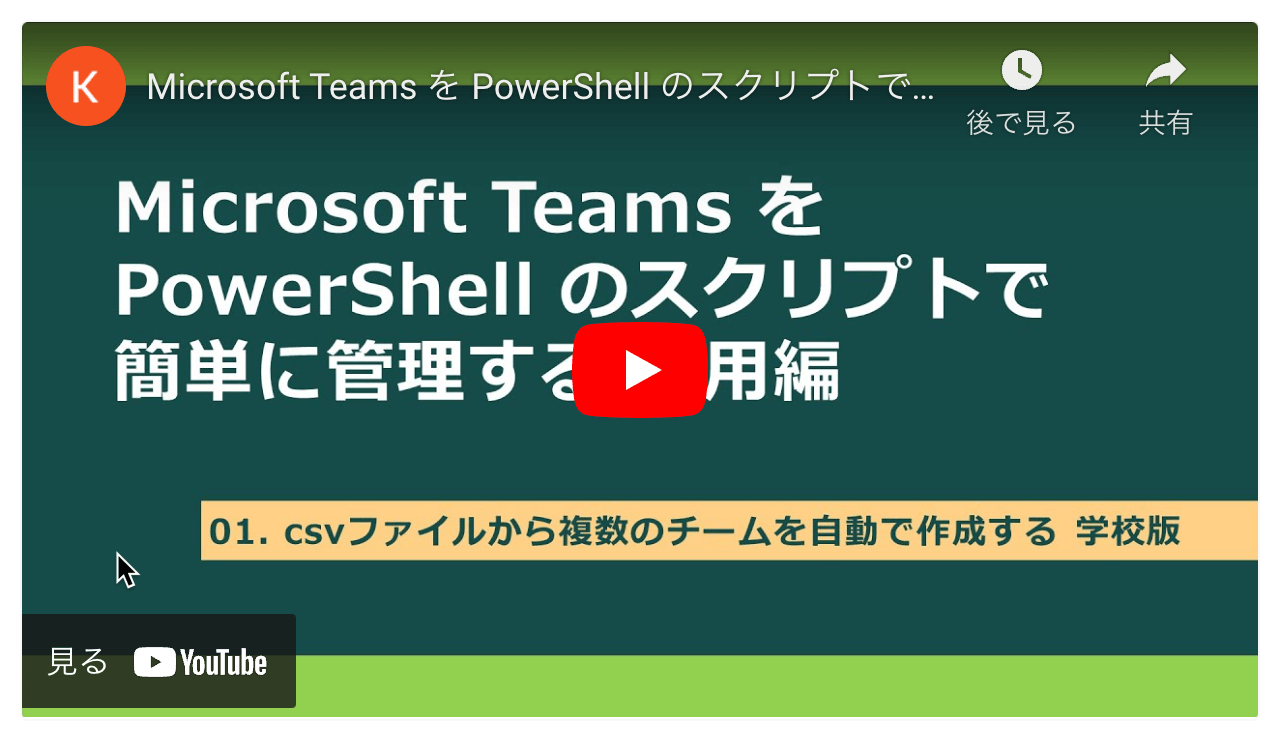
上記3点をセットでご用意しています。「基礎操作編」にもサンプルのスクリプトを掲載しています。予備知識があまりない方でも、すぐに始められます。
こんなことができるようになります
- Microsoft Teamsの準備を短時間で終わらせることができます。
- 余裕ができるので授業の質を高めたり、児童生徒と向き合う時間に当てられます。
- Microsoft Teamsを積極的に活用できるので、授業のアイデアをふくらますことができます
- 他の先生の力になれます。学年で学内で、Microsoft Teamsの活用についてリーダーシップを発揮して貢献できます。
- プログラミングの基礎を学べます。プログラム部分はコピペを基本としていますが、慣れたら自分なりのカスタマイズもできます。
- ICT支援をされている方にも、業務の効率化、業務時間の短縮にご利用いただけます。
YouTubeにも動画を公開
商品の中でご紹介している方法を使って、「こんなこともできます」という動画を作成して公開しています。記事の手順を応用すると、ちょっとした工夫で思いもよらないことが実現できます。
Microsoft Teams チャンネル100個 自動で作ってみた
購入方法
商品はAmazon(https://www.amazon.co.jp/)のサイトでお買い求めいただけます。
- Kindle版(電子書籍) 20,000円
- ペーパーバック 30,000円
ご購入
今すぐ手に取ってください
興味を持っていただいた今こそ、ぜひご購入ください。
後にしようと思ったところで、毎日の忙しい業務の中で忘れ去られてしまうことでしょう。また、仕事の多さにストレスを溜める日々が待っています。
ぜひ、教員として得意分野の開拓にご利用ください。周りの先生に助けてもらうことが多いと思われているなら、スキルアップしましょう。
児童生徒の前で、デジタルに弱いからと及び腰になっているなら、自信をつけて自己肯定感を高めましょう。
毎日の業務に忙殺されているなら、少しでも時間を生み出せるように活用しましょう。
明日の授業のために、次の学期のために、次の年度のために、今から準備を始めましょう。
ご購入